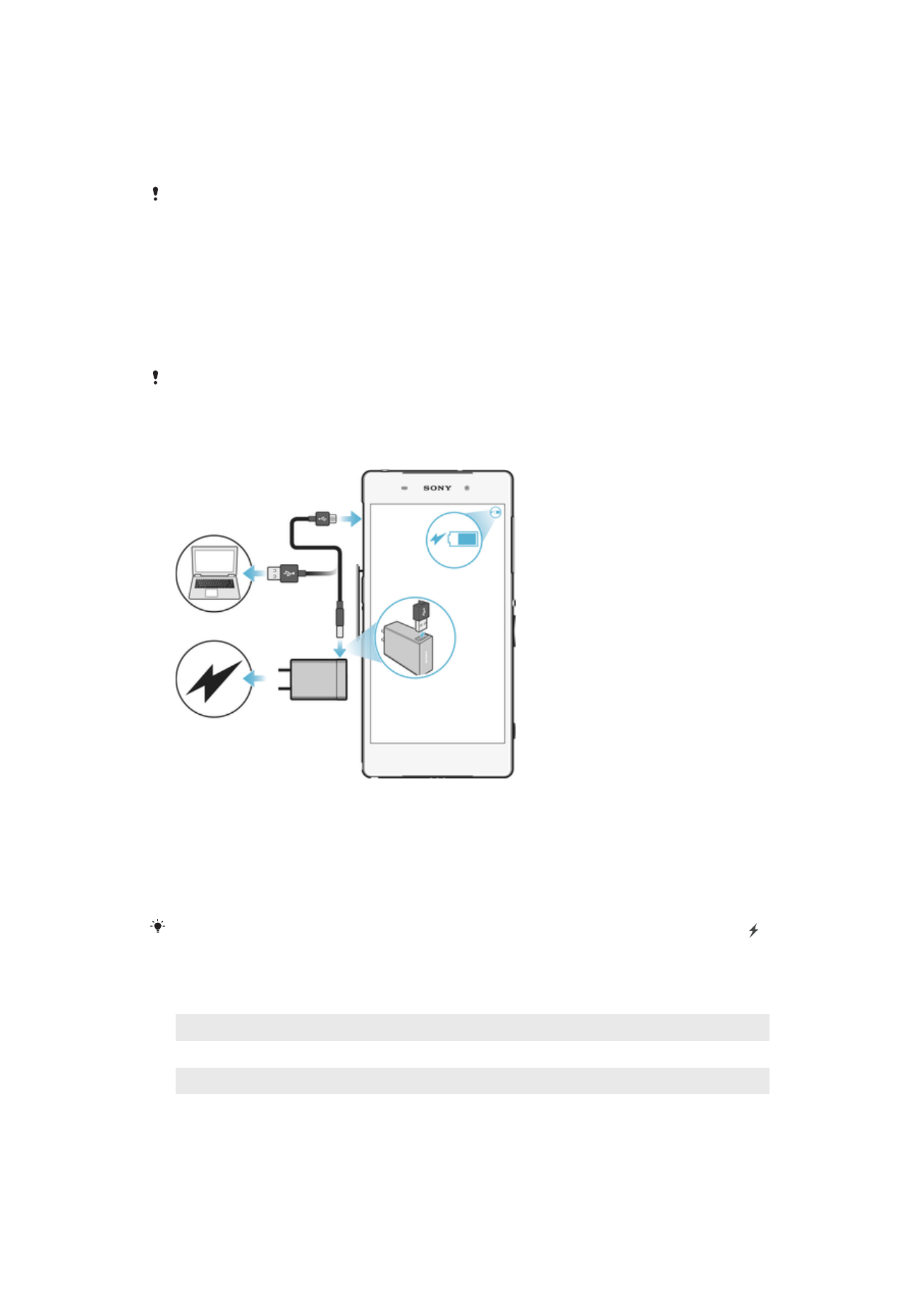
Batteri- og strømstyring
Enheten har innebygd batteri. Batteriforbruket varierer i henhold til hvilke funksjoner som
brukes. Vurder å gjøre følgende for å få batteriet til å vare lenger:
35
Dette er en Internett-versjon av denne publikasjonen. © Skriv ut bare til eget bruk.
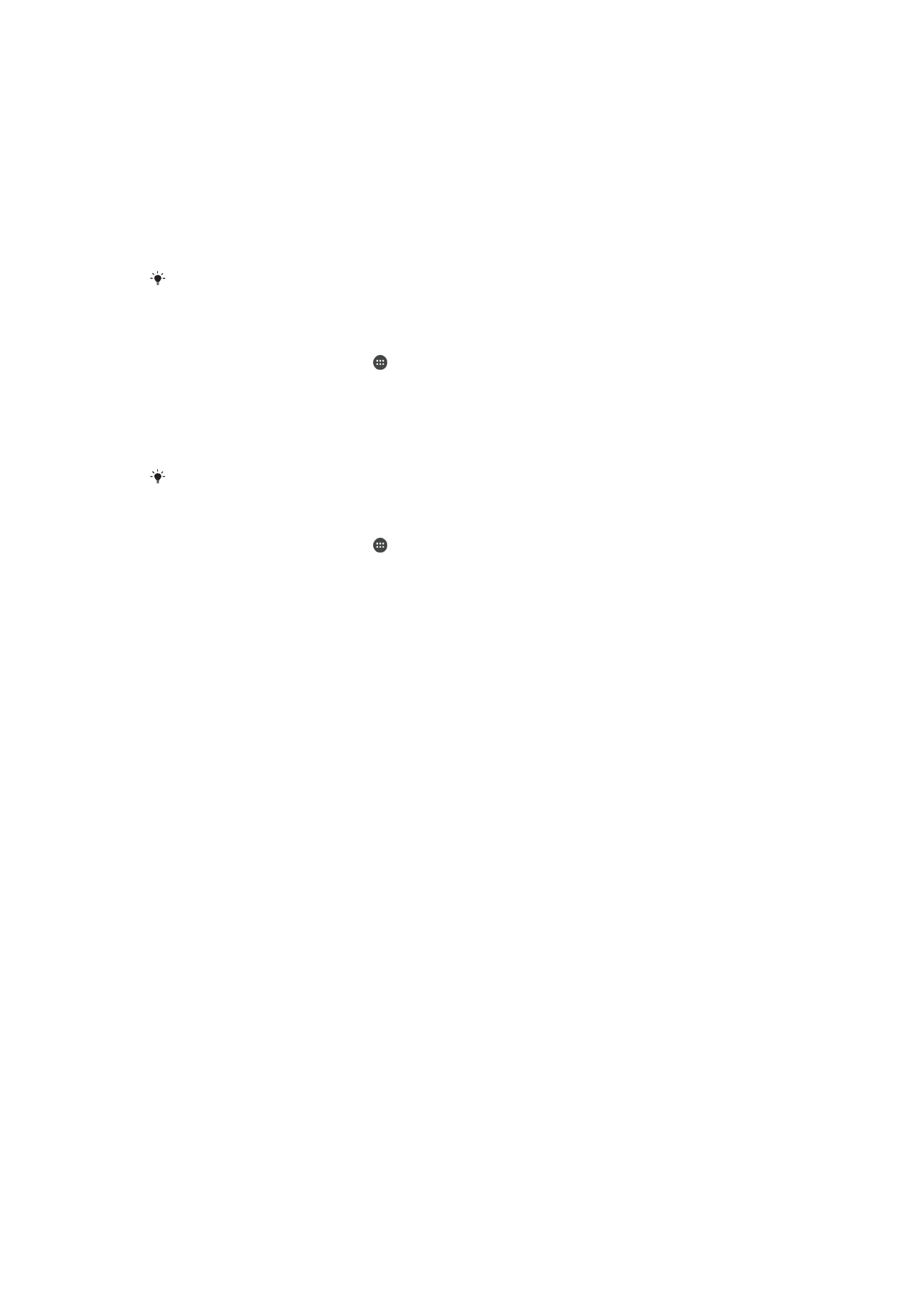
•
Følg med på batteriforbruket ditt.
•
Følg de generelle brukstipsene for å forbedre batteriytelsen.
•
Bruk strømsparingsmodus.
Enheten din har to STAMINA-moduser og Android-strømsparingsfunksjoner som bidrar
til å redusere batteriforbruket. Android-strømsparingsfunksjonene kjører i bakgrunnen, og
du kan selv aktivere eller deaktivere STAMINA-modus eller Ultra STAMINA-modus.
Strømsparingsfunksjonene begrenser bruken av bakgrunnsdata for å spare strøm. Hvis
du ønsker at en app ikke skal berøres av dette, kan du lage et unntak for den i menyen
for batterioptimalisering.
Systemoppdateringer kan endre hvilke strømsparingsmoduser som er tilgjengelige på enheten
din.
Slik viser du batteriforbruk, anslått batteritid og strømsparingstips
1
På
Startskjerm trykker du på .
2
Finn og trykk på
Innstillinger > Batteri. En oversikt vises med data om
batteriprosenten og anslått batteritid.
3
Trykk på
VIS BATTERIFORBRUK for å vise en liste med funksjoner og tjenester
som har brukt batteri siden siste lading. Trykk på et element for å få informasjon
om hvordan du reduserer batteriforbruket for elementet.
Du kan konfigurere, aktivere og deaktivere strømsparingsmoduser fra
Innstillinger > Batteri.
Slik viser du batteriforbruket for apper
1
På
Startskjerm trykker du på .
2
Finn og trykk på
Innstillinger > Apper.
3
Velg en app, og gjennomgå batteriforbruket under
Batteribruk.
Generelle brukstips for bedre batteriytelse
Følgende tips kan gi bedre batteriytelse:
•
Reduser lysstyrken på skjermen. Se
Skjerminnstillinger
på siden 55.
•
Slå av Bluetooth®, Wi-Fi og WLAN når du ikke trenger disse funksjonene.
•
Slå av enheten eller aktiver flymodus hvis du befinner deg i et område uten
nettdekning. Ellers søker enheten hele tiden etter tilgjengelige nett, noe som
tapper batteriet for strøm.
•
Endre synkroniseringsinnstillingene for e-post, kalender og kontakter. Se
Slik
synkroniserer du med Internett-kontoer
på siden 62.
•
Sjekk appene som bruker mye batteri, og vurder å følge batterisparingstipsene på
enheten for disse appene.
•
Endre varselsnivået for en app. Se
Varsler
på siden 29.
•
Slå av posisjonsdelingstillatelsen til en app. Se
Programinnstillinger
på siden 56.
•
Avinstaller apper som du ikke bruker. Se
Appskjermen
på siden 25.
•
Bruk en original håndfrienhet fra Sony når du hører på musikk. Håndfrienheter
bruker mindre batteri enn høyttalerne i enheten.
•
Start enheten på nytt med jevne mellomrom.
Batterioptimalisering
Batterioptimaliseringen er en effektiv og praktisk innebygd modus som forbedrer
batteriets levetid vesentlig ved at batteriforbruket reduseres når du ikke bruker enheten
eller visse apper.
Dette oppnås ved å stoppe batterikrevende nettverksaktiviteter, for eksempel
stedstjenester, synkronisering og Wi-Fi-skanning i bakgrunnen, når du ikke har brukt
enheten på lenge.
Anrop og SMS-meldinger blir ikke berørt.
Du kan ikke deaktivere batterioptimaliseringen, men du kan gjøre unntak for bestemte
apper.
36
Dette er en Internett-versjon av denne publikasjonen. © Skriv ut bare til eget bruk.
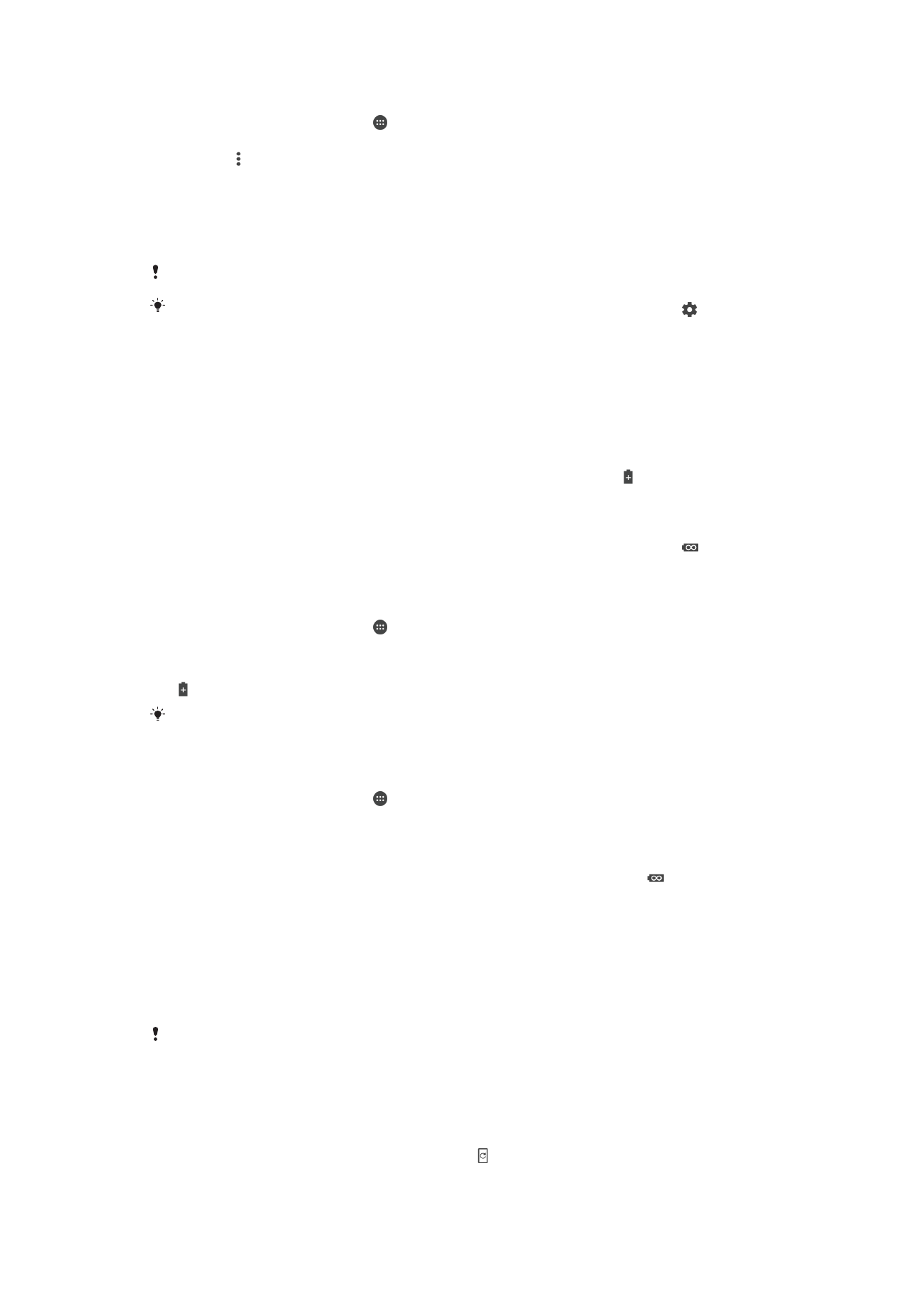
Slik fritar du bestemte apper fra batterioptimalisering
1
På
Startskjerm trykker du på .
2
Finn og trykk på
Innstillinger > Batteri.
3
Trykk på og velg
Batterioptimalisering. Du vil se en liste med apper som ikke er
optimalisert.
4
Trykk på
Apper for å legge til eller fjerne apper fra denne listen, og velg eller
opphev valget av en app fra listen for å redigere optimaliseringsinnstillingene.
5
Listen med apper som ikke er optimalisert, blir oppdatert i henhold til innstillingene
dine.
Du kan ikke frita apper fra å bli optimalisert med Ultra STAMINA-modus.
Du kan også konfigurere
Batterioptimalisering fra Apper-menyen ved å trykke på .
Strømsparingsmoduser
Det finnes flere strømsparingsmoduser du kan bruke hvis du vil få batteriet til å vare
lenger:
STAMINA-
modus
Avhengig av STAMINA-nivået blir ulike funksjoner begrenset eller deaktivert for å redusere
batteribruken. Dette kan omfatte ytelse, animasjoner og lysstyrke på skjermen,
bildeforbedringer, synkronisering av appdata i bakgrunnen, vibrering (unntatt for
innkommende anrop), strømming og GPS (mens skjermen er av). vises på statuslinjen.
Ultra
STAMINA-
modus
I tillegg til funksjonene som deaktiveres av STAMINA-modus, deaktiverer Ultra STAMINA-
modus også mobildata og Wi-Fi. Apputvalget er begrenset, og moduler (med unntak av
klokken) er deaktivert. Anrop og SMS er fremdeles tilgjengelig. Startskjermen endres til en
egen startskjerm for Ultra STAMINA-modus, og ytterligere ruter er deaktivert.
vises på
statuslinjen.
Slik aktiverer eller deaktiverer du STAMINA-modus
1
På
Startskjerm trykker du på .
2
Finn og trykk på
Innstillinger > Batteri.
3
Trykk på
STAMINA-modus, og velg ønsket alternativ.
vises på statuslinjen når
STAMINA-modus er aktivert.
Du kan justere autostartprosenten slik du vil, og du kan angi apper som ikke skal optimeres
med STAMINA-modus.
Slik aktiverer du Ultra STAMINA-modus
1
På
Startskjerm trykker du på .
2
Finn og trykk på
Innstillinger > Batteri.
3
Trykk på
Ultra STAMINA-modus og trykk deretter på Aktiver.
4
Bekreft for å aktivere.
Startskjermen erstattes av startskjermen for Ultra STAMINA-modus og vises på
statuslinjen når
Ultra STAMINA-modus er aktivert. Du kan ikke frita apper fra å bli
optimalisert med Ultra STAMINA-modus.
Slik deaktiverer du Ultra STAMINA-modus
1
Dra statuslinjen nedover for å åpne varselpanelet.
2
Trykk på
Deactivate Ultra STAMINA mode.
3
Trykk på
OK.
Når du deaktiverer Ultra STAMINA-modus, startes enheten på nytt.